Важно помнить, - как схема будет выглядеть в данный момент на экране, в таком виде она и распечатается. Поэтому, прежде, чем печатать схему, необходимо задать ей желаемый вид.
Как правило, самый оптимальный вариант для печати схемы - символьный. 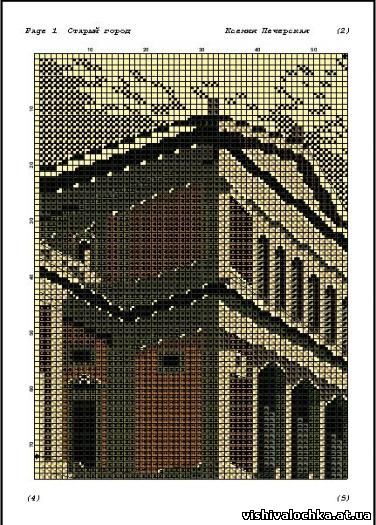
Также перед распечатыванием необходимо задать нужные параметры страницы. 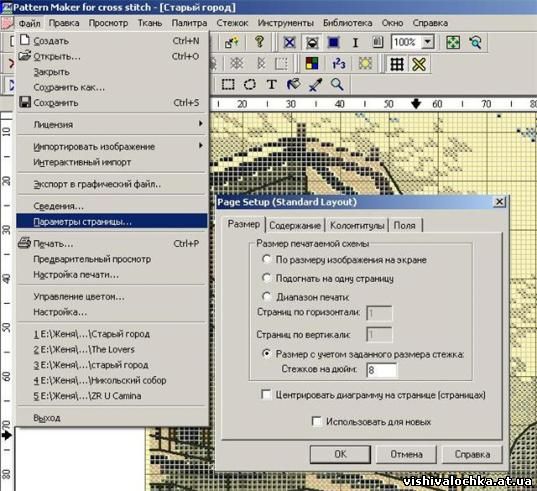
В первой вкладке "Размер" задается масштаб печати схемы. Здесь есть четыре опции:
- по размеру изображения на экране, в этом случае схема при печати будет выглядеть, как на экране.
- подогнать на одну страницу - это означает, что схема сможет уместиться полностью на одной странице
- диапазон печати - эта опция позволяет схему уместить на указанном числе страниц (число указываете сами в предлагаемых ниже ячейках)
- размер с учетом заданного размера стежка, выбрав эту опцию можно указать в пустом окошке количество стежков на дюйм (то есть 2,5 см). В основном выбирают размер 11 стежков на дюйм, и при таком размере схема удобно просматривается. Но в принципе, если хочется чтобы схема выглядела более увеличенной, тогда можно выставить меньшее число стежков на дюйм.
Есть еще три вкладки "Содержание", "Колонтитулы", "Поля", но все параметры в этих вкладках заданы по умолчанию, поэтому я ваше внимание на них не задерживаю.
Кроме того, можно заранее посмотреть, как будет выглядеть напечатанная схема. Воспользовавшись меню "Файл" выберите вкладку "Предварительный просмотр"
Итак, убедившись, что вид схемы и параметры соответствующие, можно приступать к распечатыванию. Для этого в меню "Файл" выбираем "Печать".
Установка программы Pattern Maker.
|  Главная
Главная  Каталог статей
Каталог статей  Регистрация
Регистрация  Вход
Вход